电脑怎么格式化
- 分类:Win8 教程 回答于: 2019年06月19日 08:36:00
大家都知道,电脑在正常状态下是不能格式化系统盘的,那么想要格式化C盘或者全盘格式化该怎么办呢?格式化电脑会将系统重装吗?这就需要我们进入PE系统来搞定。今天,我就将格式化电脑硬盘的方法分享给你们
电脑分为软件系统和硬件系统,它们相辅相成,相互协作,共同给我们创造了良好的运行环境。但是有时候电脑出现问题了我们就想要格式化硬盘修复问题。除了可以重装系统还可以格式化的哦,下面,我就教大家如何格式化电脑磁盘
电脑怎么格式化
一、格式化系统盘之外的盘符
1、双击计算机进入,右击需要格式化的盘符,选择格式化

如何格式化硬盘电脑图解1
2、出现格式化窗口,点击开始即可
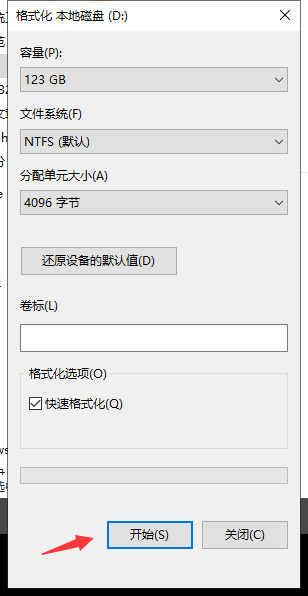
如何格式化硬盘电脑图解2
二、格式化系统盘(格式化系统盘需要制作启动盘进入PE系统,全盘格式化也是如此)
1、下载小白一键重装系统,将其打开,空U盘插入电脑,选择 制作系统,自动识别U盘,单击 开始制作。

电脑电脑图解3
2、这一步骤直接单击 开始制作,如果想要重装系统可以下载需要的系统镜像哦。之后等待U盘启动盘的制作完成就可以啦

电脑电脑图解4

如何格式化硬盘电脑图解5

格式化电脑图解6
5、出现启动选择界面,使用上下方向键,选择第一项,点击回车

如何格式化硬盘电脑图解7
6、进入PE系统点击计算机进入,右击C盘,选择格式化,将其格式化即可

如何格式化硬盘电脑图解8
三、全盘格式化
1、还是进入小白PE系统,打开DiskGenius软件

电脑怎么格式化电脑图解9
2、可以看到当前显示的硬盘,点击上方的格式化

电脑怎么格式化电脑图解10
3、弹出确认窗口,点击是即可

电脑怎么格式化电脑图解11
以上就是电脑格式化硬盘的方法了,一般电脑没有出现修复不了的故障,小编还是不建议格式化C盘的。有疑问还可以联系人工客服哦。
 有用
26
有用
26


 小白系统
小白系统


 1000
1000 1000
1000 1000
1000 1000
1000猜您喜欢
- 联想官方原版系统下载2017/05/18
- 电脑一直弹出垃圾广告怎么办的解决方..2021/08/06
- NVIDIA GeForce 310M,小编教你nvidia ..2018/01/22
- 数据透视表怎么用,小编教你如何使用Ex..2018/10/10
- 详细教您电脑杀毒软件哪款好..2019/02/21
- 正版windows8系统重装图文教程详解..2021/04/03
相关推荐
- 如何打开系统还原,小编教你win8如何打..2018/02/09
- 教你win8怎么显示桌面图标2019/01/22
- gtx1060,小编教你GTX 1060显卡怎么样..2018/03/24
- 引用了一个不可用的位置,小编教你电脑..2018/09/14
- win8强制系统还原如何关闭2021/05/20
- Win8 32位游戏专版下载安装教程..2022/01/12

















